גיליונות אלקטרוניים משמשים להזנת מידע מספרי וטקסטואלי. ניתן ליצור אותם בתוכניות שונות, למשל, MS Excel, MS Word. כדי להציב טבלה במספר עמודים, השתמש בפונקציית הפסקת הטבלה.
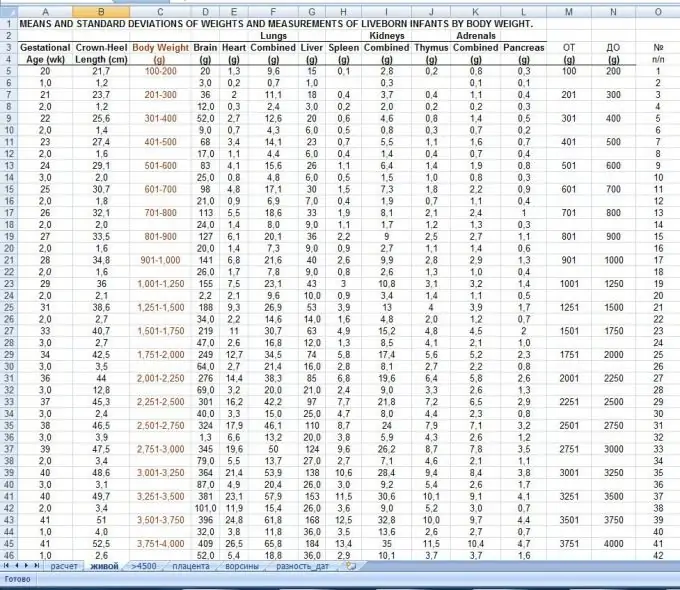
זה הכרחי
- - מחשב;
- - מותקנת חבילת תוכנה של MS Office.
הוראות
שלב 1
התחל את MS Word כדי לשבור טבלאות. לשם כך, ראשית צור טבלה. עבור לתפריט טבלה אם התוכנית לפני 2007, או לתפריט הוספה אם Office הוא 2007 ואילך. לאחר מכן בחר בפריט "הוסף טבלה", בחר את מספר השורות והעמודות. יש גם דרך נוספת להוסיף טבלה: פשוט בחר את מספר התאים הנדרש בכפתור מיוחד בסרגל הכלים.
שלב 2
לאחר מכן מלא את הטבלה עם מידע. כדי לפרק טבלה למספר עמודים, גזור את התאים שברצונך להעביר לדף אחר, הצב את הסמן בסוף הטבלה שנותרה, בצע את הפקודה "הוספה" - "הפסקה" - "התחל דף חדש". לאחר מכן, בדף חדש, הכנס את התאים החתוכים.
שלב 3
הגדר את הגדרות כותרת הטבלה לפני שתחלק אותה. פונקציה זו תעתיק את כותרת הטבלה לכל עמוד חדש. לשם כך בחר בכותרת הטבלה (שמות העמודות). ב- Office 2007, פתח את תפריט ההקשר, בחר בפקודה "מאפיינים", עבור לכרטיסייה "שורה" וסמן את התיבה לצד האפשרות "חזור ככותרת בכל עמוד". אם יש לך Office 2003 ומטה, בחר בתפריט טבלה ובחר באפשרות כותרות. לאחר מכן, לטבלה עם הפסקה תהיה כותרת בכל עמוד הבא.
שלב 4
הגדר הפסקת טבלה באקסל, לשם כך, צור גיליון אלקטרוני, מקם את הסמן בתא שיהיה לפניך לפני שבירת הטבלה, ואז עבור לכרטיסייה "פריסת עמוד", אם יש לך Office 2007, ובחר " הפסקה ", שם סמן את התיבה לצד הוסף מעבר דף. בגרסאות קודמות של התוכנית, בחר שורה לפיצול הטבלה, עבור לתפריט "הוסף" ובחר את הפקודה המתאימה.
שלב 5
בצע הפסקת טבלה ב- Open Office Calc, אנלוגי של MS Excel, לשם כך צור גיליון אלקטרוני, מקם את הסמן בתא שיהיה האחרון בטבלה זו, בחר בתפריט "טבלה" ואז לחץ על "פיצול טבלה " פקודה.






